voortgangsbalken toevoegen naar video is een trend die is opgekomen op sociale media en met een goede reden. Ik ga je laten zien hoe je eenvoudig voortgangsbalken aan je video's kunt toevoegen en aanpassen.
Waarom zou je een voortgangsbalk aan je video toevoegen?
Veel influencers op alle sociale-mediaplatforms hebben de voortgangsbalk-hack overgenomen. Maar het wordt meestal gevonden op instagram omdat instagram geen eigen voortgangsbalk heeft. De reden waarom influencers voortgangsbalken aan hun video's toevoegen, is eenvoudig, zodat de kijkers weten hoe lang de video gaat duren.
Bovendien is de voortgangsbalk een belangrijke indicatie voor kijkers met een kortere aandachtsspanne, omdat deze de duur van de video laat weten.
Laten we nu ter zake komen en leren hoe u een voortgangsbalk aan uw video's online kunt toevoegen met behulp van de online video-editor van VEED.
1. Upload je video
Ga naar onze online video-editor en klik op de hoofdpagina op video uploaden. Je kunt alle belangrijke videobestandsindelingen uploaden, zoals Mp4, Mov, en je kunt ook video ophalen uit dropbox en google cloud.
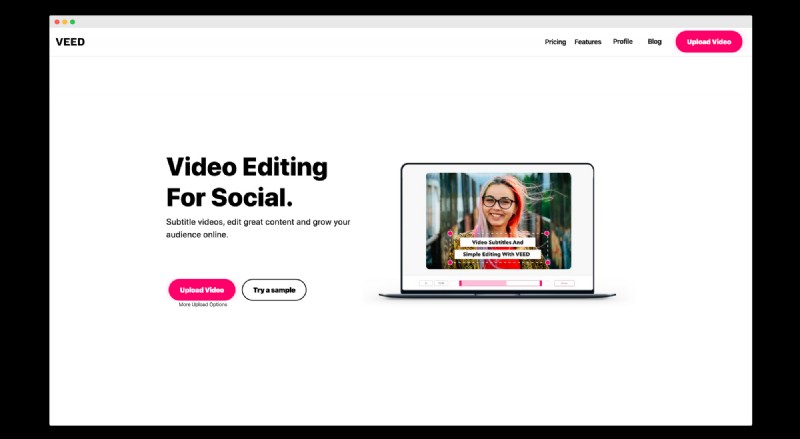
Nadat je je video hebt geüpload, wordt de editor geopend. Aan de linkerkant bevinden zich uw bewerkingsfuncties. Onderaan de pagina vindt u de tijdlijn en de downloadknop.
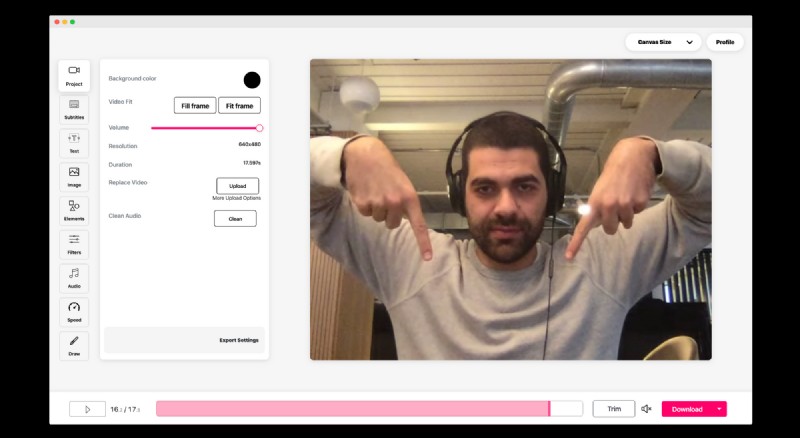
Voortgangsbalk toevoegen
Klik nu rechtsonder op het tabblad voortgangsbalk en klik vervolgens op "nieuwe toevoegen". Dit creëert een nieuwe voortgangsbalk die u nu kunt zien op uw video. Standaard is de voortgangsbalk zwart-wit en duurt de hele duur van de video. Voor dit voorbeeld ga ik het in geel veranderen en de achtergrond van de voortgangsbalk wissen door de dekking te verwijderen. U kunt op de voortgangsbalk klikken en deze verplaatsen naar waar u maar wilt.
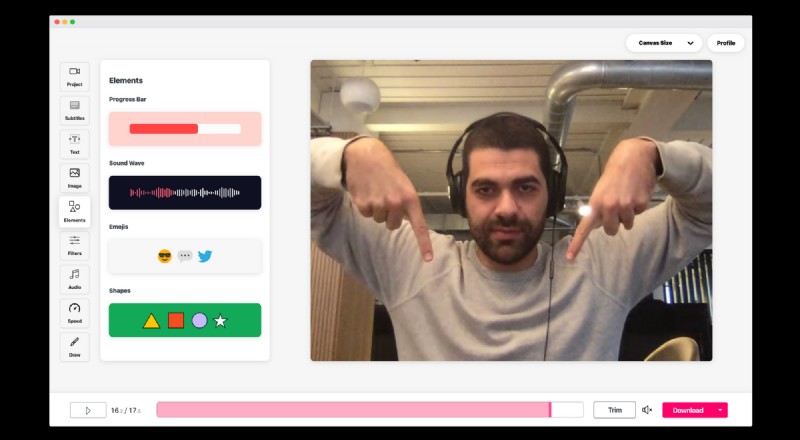
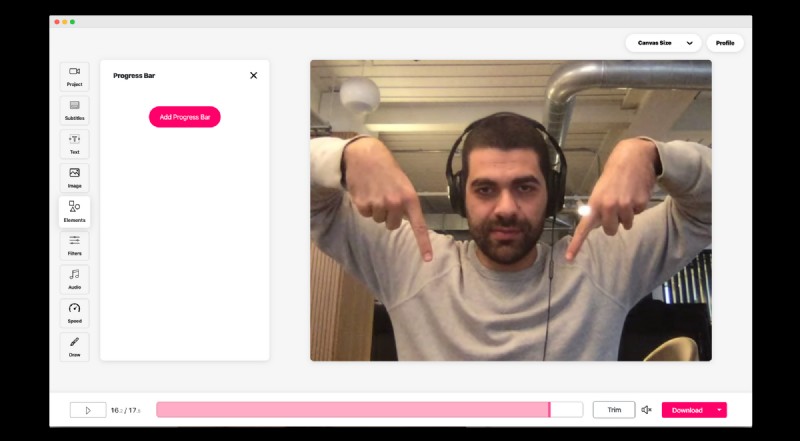
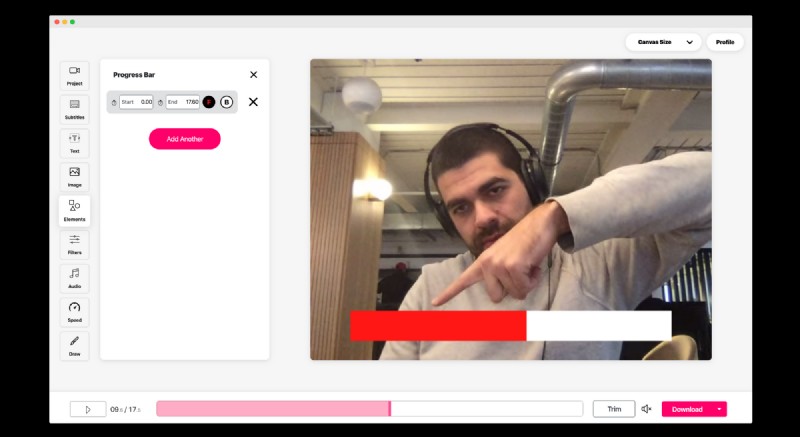
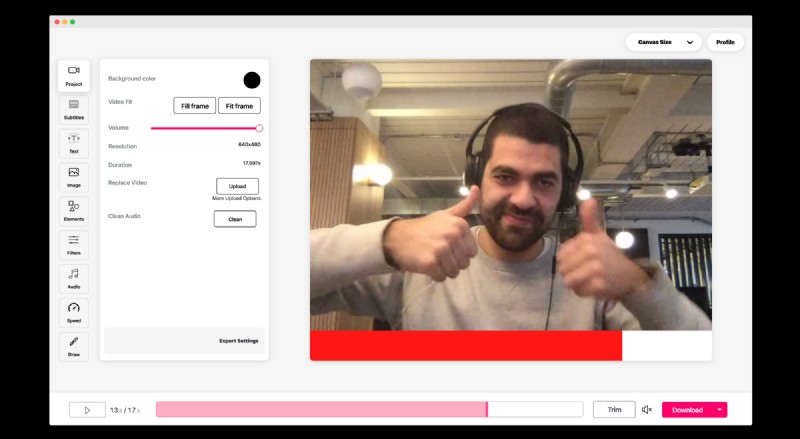
Video downloaden
Nu ben je tevreden met je video, druk gewoon op downloaden en je video begint met renderen. Zodra de weergave is voltooid, kunt u uw video downloaden.
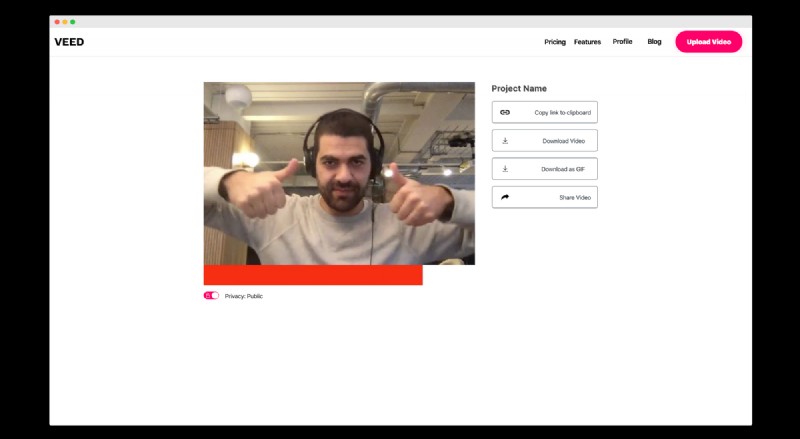
Je kunt veel meer doen met VEED dan gewoon een voortgangsbalk toevoegen aan een video. Profiteer van onze populaire ondertiteltool, video-effecten en ook podcast-naar-videotool.
